Obnovení tovární nastavení LENOVO Yoga Tab 3 Plus 10 (hard reset)
- Nejprve vypněte LENOVO Yoga Tab 3 Plus 10.
- Potom držte tlačítka VOLUME up a tlačítko Power.
- Při zobrazení Lenovo loga uvolněte tlačítka.
- Teď z menu zvolte možnost „wipe data/factory reset“, a potvrďte tlačítkem Power
- Nyní vyberte možnost „delete all user data“, a potvrďte tlačítkem Power.
- Po obnovení systému vyberte možnost „reboot system now“, a potvrďte tlačítkem Power.
- Po obnovení systému nastavte podle vašich představ.
- A máte hotovo.
VAROVÁNÍ!
Hard reset smaže všechna data
Všechny uvedené operace děláte na vlastní riziko.
Factory reset the LENOVO Yoga Tab 3 Plus 10 (hard reset)
- First, turn off LENOVO Yoga Tab 3 Plus 10.
- Potom držte tlačítka VOLUME up a tlačítko Power.
- When the Lenovo logo is displayed, release the buttons.
- Now select „wipe data / factory reset“ from the menu and confirm with the Power button.
- Now select „delete all user data“ and confirm with the Power button.
- After system recovery, select „reboot system now“ and confirm with the Power button.
- After setting up your system, set it to your liking.
- And you’re done.
WARNING!
Hard reset will erase all data
All these operations are doing at your own risk.





 🎶📱 Nokia 8850 - Nejlepší Vyzváněcí Tóny Všech Dob! 📱🎶
🎶📱 Nokia 8850 - Nejlepší Vyzváněcí Tóny Všech Dob! 📱🎶
 Xiaomi MIX Fold 4 vs. MIX Flip The Foldable Phone Revolution in 5 Seconds
Xiaomi MIX Fold 4 vs. MIX Flip The Foldable Phone Revolution in 5 Seconds
 Nokia Classics: A Blast from the Past! 📱🔄 #Nokia #ClassicPhones #RetroTech #spedup #hardresetcz
Nokia Classics: A Blast from the Past! 📱🔄 #Nokia #ClassicPhones #RetroTech #spedup #hardresetcz
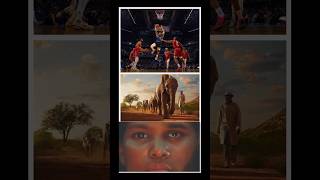 Experience Apple Immersive Video on Apple Vision Pro #AppleVisionPro #TechNews #AppleFans #hardreset
Experience Apple Immersive Video on Apple Vision Pro #AppleVisionPro #TechNews #AppleFans #hardreset
 💤 Legendární Nokia 8850 Ⓜ️ #hardresetcz #nokia #8850 #legend @NaVerande #oldphone
💤 Legendární Nokia 8850 Ⓜ️ #hardresetcz #nokia #8850 #legend @NaVerande #oldphone Galaxy Z Fold6, Z Flip6 a Buds3 s pokročilou AI. #hardresetcz #galaxyai #foryoupage #foryou
Galaxy Z Fold6, Z Flip6 a Buds3 s pokročilou AI. #hardresetcz #galaxyai #foryoupage #foryou
 📱✨ Nokia E66 - Legendární Kráska Zpět ve Hře! ✨📱
📱✨ Nokia E66 - Legendární Kráska Zpět ve Hře! ✨📱
 🔧📱 Oprava Klávesnice a Displeje Nokia 3310 (2017) - Krok za Krokem! 📱🔧
🔧📱 Oprava Klávesnice a Displeje Nokia 3310 (2017) - Krok za Krokem! 📱🔧
Tlačítka nepomohla, objeví se Logo lenovo a dál už nic, žádné další menu
resetovat to pomocí nastavení, taky nejde, protože ho nemohu odemknout
Místo klávesnice se mi objeví jakési divné okno od Google pro hlasové příkazy.